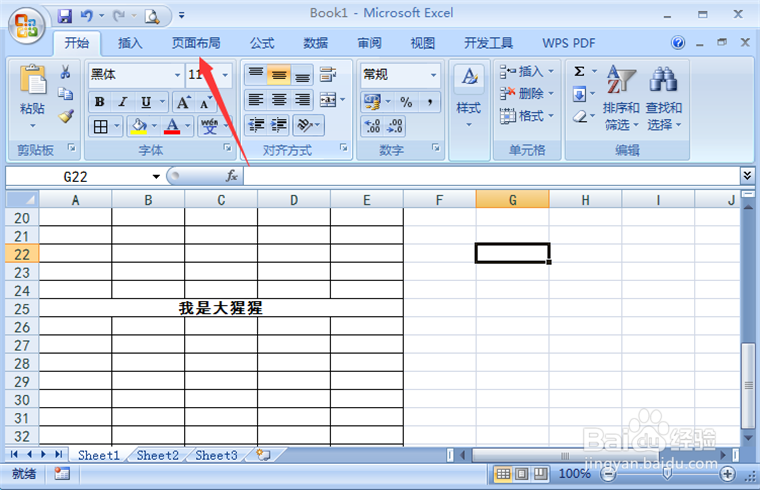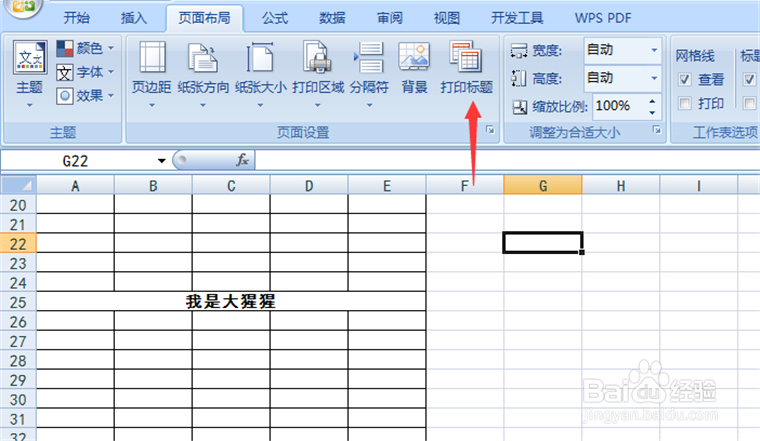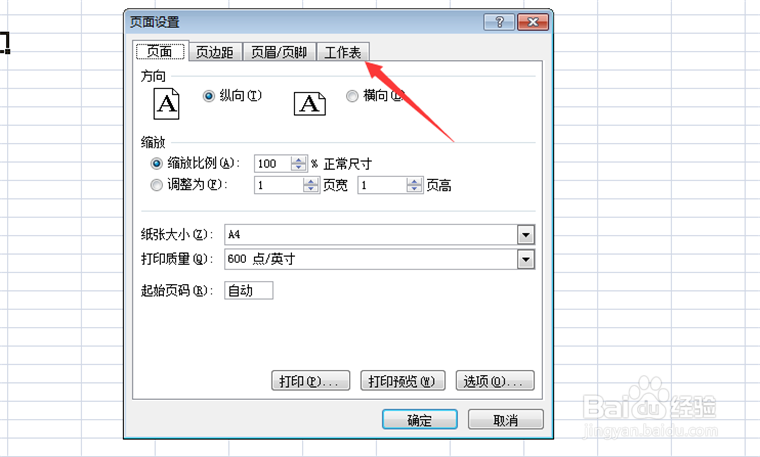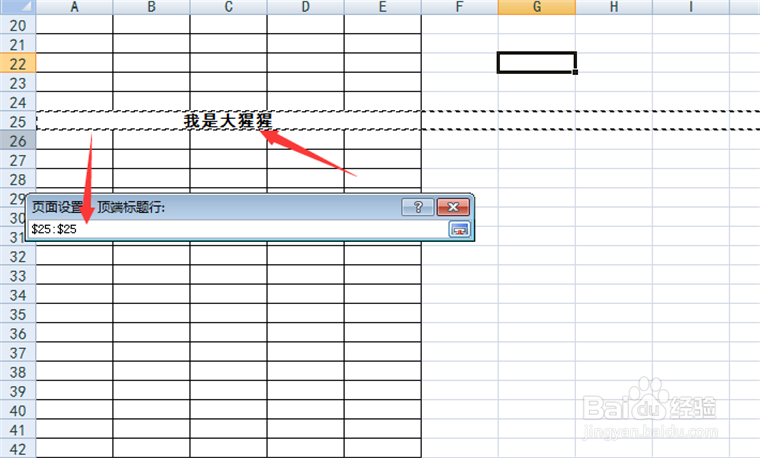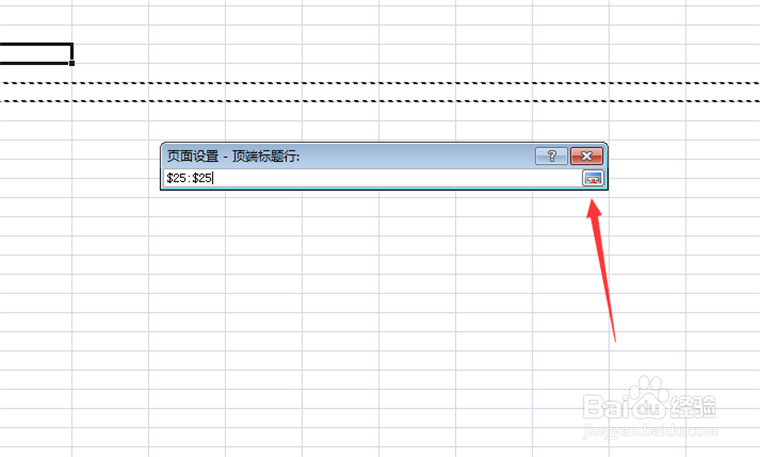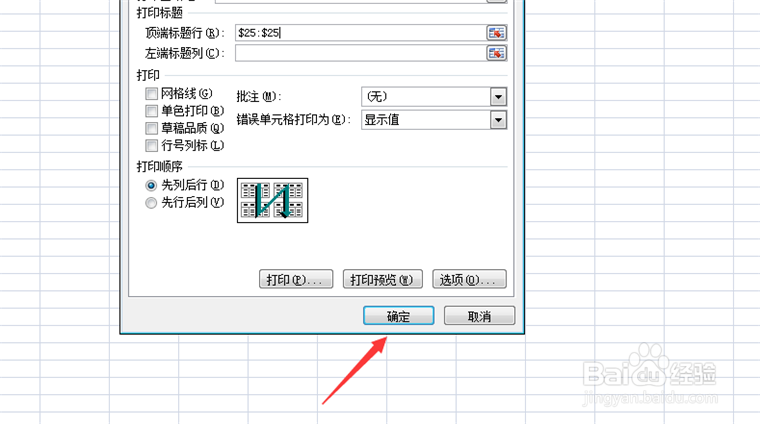Excel表打印,第二页表头打不出上框线问题
1、首先将Excel打开,点击【页面布局】选项,如图所示。
2、在里面点击【打印标题】功能,如图所示。
3、然后打开页面设置窗口,点击【工作表】选项,如图所示。
4、点击【顶端标题行】后面的按钮,如图所示。
5、然后点击第二页表头打不出上框线的部分,会输入下面的框,如图所示。
6、然后点击输入框后面的按钮,如图所示。
7、最后点击【确定】将设置保存,这问题就解决了,如图所示。
声明:本网站引用、摘录或转载内容仅供网站访问者交流或参考,不代表本站立场,如存在版权或非法内容,请联系站长删除,联系邮箱:site.kefu@qq.com。
阅读量:35
阅读量:57
阅读量:82
阅读量:93
阅读量:85